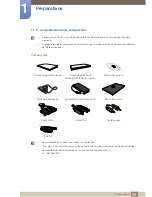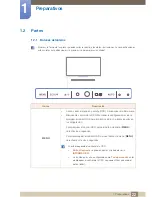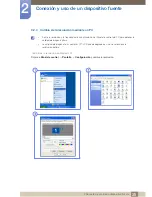29
Preparativos
1
1 Preparativos
1.4
"MagicRotation Auto"
La función "MagicRotation Auto" detecta la rotación de un monitor si está equipado con un sensor de
rotación y rota la pantalla de Windows en función de dicha rotación.
[Instalación de software]
1
Inserte en la unidad de CD-ROM el CD con el manual del usuario proporcionado con el producto.
2
Siga las instrucciones que se indican en la pantalla para continuar con la instalación.
Tras la instalación, el menú de presentación en pantalla (OSD) se mostrará en el idioma del sistema
operativo.
(En cumplimiento con las políticas básicas de Windows.)
[Precaución]
1
Sólo compatible con Windows 7 (32 bits o 64 bits)
2
Compatible con tarjetas gráficas que cumplan los estándares DDC/CI y MS API
Si la tarjeta gráfica no cumple los mencionados estándares, es posible que la función
"MagicRotation Auto" no esté disponible.
3
Para maximizar el rendimiento de la función, actualice el controlador de la tarjeta gráfica a la versión
más reciente.
4
Pueden escogerse hasta catorce lenguas para la instalación.
5
Si la orientación se establece en un modo que no sea "Horizontal" en el menú de resolución de
pantalla en Windows 7, es posible que "MagicRotation Auto" no funcione correctamente.
6
Se mostrará el menú OSD si se rota el monitor. Cuando se rota el monitor, y dependiendo de la
tarjeta gráfica, puede mostrarse el proceso de reconfiguración de la pantalla o puede aparecer
desgaste con persistencia de imágenes. Es el sistema operativo de Windows el que provoca este
comportamiento, que no es achacable al producto.
7
Si no desea que la imagen rote automáticamente cuando se rote el monitor, pulse la tecla Windows
y la L al mismo tiempo, para bloquear el sistema operativo Windows. Si no es posible bloquear el
sistema operativo se deberá a restricciones de la API de Windows: no es un comportamiento
achacable al producto.
(QJOLVK)UDQoDLV'HXWVFK0DJ\DU,WDOLDQR3ROVNL3RUWXJXrV
ƧNJLjLjǁƿǀ(VSDxRO6YHQVND7UNoH
ᣣᧄ⺆
㩷
∝䇁
ଞ˲߭